Power BI не запускается в Windows: 4 быстрых решения
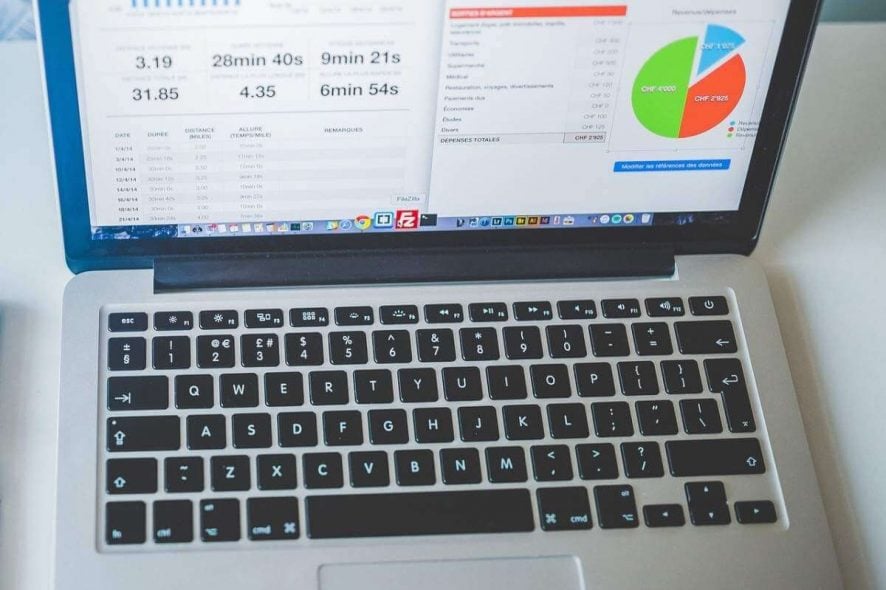 Power BI Desktop — это программное обеспечение для Windows для BI-сервиса, которое позволяет пользователям создавать диаграммы и другие интерактивные визуализации данных.
Power BI Desktop — это программное обеспечение для Windows для BI-сервиса, которое позволяет пользователям создавать диаграммы и другие интерактивные визуализации данных.
Однако некоторые пользователи сообщают на форумах, что Power BI Desktop не запускается. Следовательно, эти пользователи не могут использовать программное обеспечение BI Desktop.
Что делать, если Power BI не загружается?
1. Проверьте, что .NET Framework 4.7 (или 4.8) включен в Windows 10
- Некоторые пользователи Windows 7 и 8 могут потребовать установить Microsoft .NET Framework 4.5. Пользователи могут скачать .NET Framework 4.5, нажав Скачать на странице .NET Framework 4.5. Затем откройте установщик .NET Framework 4.5 для установки.
- Пользователи Windows 10 должны проверить, что .NET 4.7 включен для Power BI. Для этого откройте Выполнение с помощью сочетания клавиш Windows + R.
- Введите ‘appwiz.cpl’ в поле Открыть и нажмите ОК.
-
Нажмите Включить или отключить компоненты Windows, чтобы открыть окно, показанное ниже.
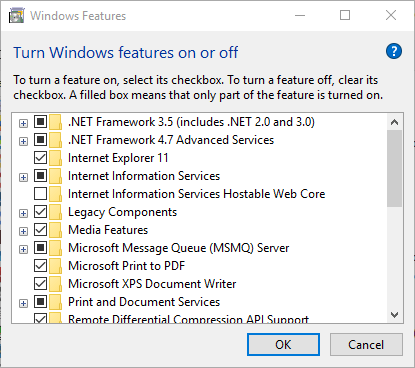
- Убедитесь, что установлен флажок .NET Framework 4.7 Расширенный поиск.
- Затем нажмите кнопку ОК.
2. Установите последнюю версию шлюза Power BI
Устаревшие ограничения шлюза Power BI могут препятствовать запуску BI Desktop. Чтобы это исправить, обновите шлюз Power BI, нажав Скачать шлюз на странице шлюза. Затем пользователи могут установить последнюю версию шлюза данных для BI, открыв его мастер установки.
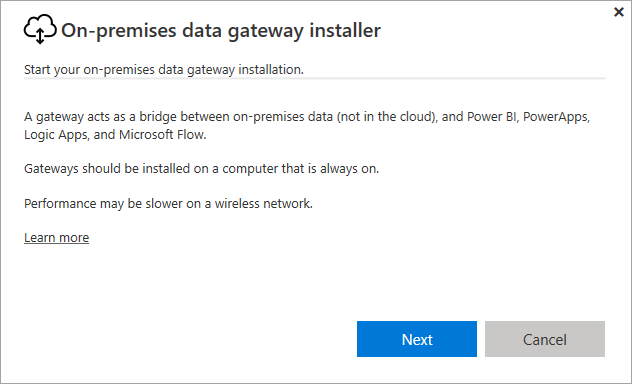
Узнайте, как изменить источник данных в Power BI с помощью этих пошаговых инструкций.
3. Запустите Power BI с правами администратора
- Чтобы запустить Power BI Desktop от имени администратора, щелкните правой кнопкой мыши на значке программы на рабочем столе или в папке Проводника и выберите Свойства.
-
Затем нажмите на вкладку Совместимость, показанную ниже.
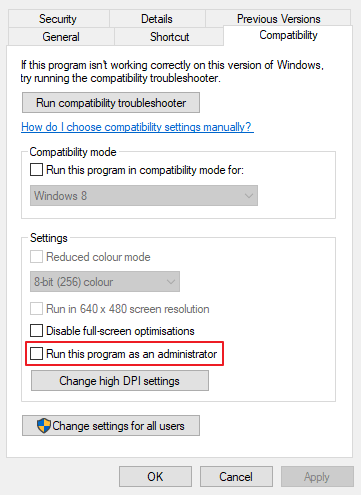
- Убедитесь, что установлен флажок Запускать эту программу от имени администратора.
- Нажмите кнопку Применить.
- Выберите опцию ОК, чтобы закрыть окно.
4. Установите правильную версию Power BI для 32-битных платформ
- Пользователи с 32-битными платформами Windows не могут использовать 64-битную версию Power BI Desktop. Чтобы убедиться, что установлена правильная (и самая последняя) версия системы Power BI, нажмите сочетание клавиш Windows + R.
-
Введите ‘appwiz.cpl’ в поле Открыть и нажмите ОК.
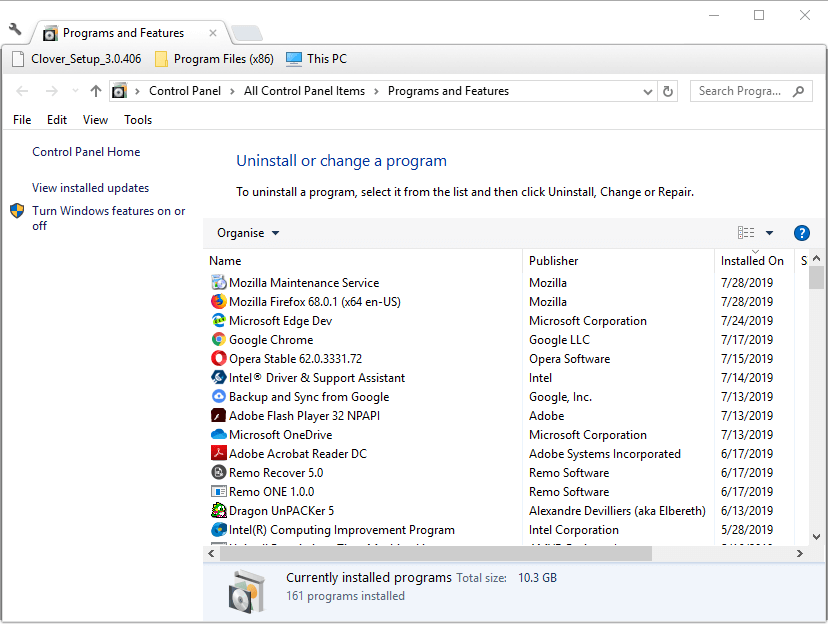
- Выберите Power BI Desktop и нажмите опцию Удалить.
- Нажмите Да, чтобы подтвердить.
- Перезагрузите Windows 10.
- Затем откройте страницу загрузки Power BI Desktop в браузере.
- Нажмите Дополнительные параметры загрузки, чтобы открыть страницу Центра загрузки Power BI.
- Нажмите кнопку Скачать.
-
Пользователи с 32-битной архитектурой системы должны выбрать опцию PBIDesktop.msi.
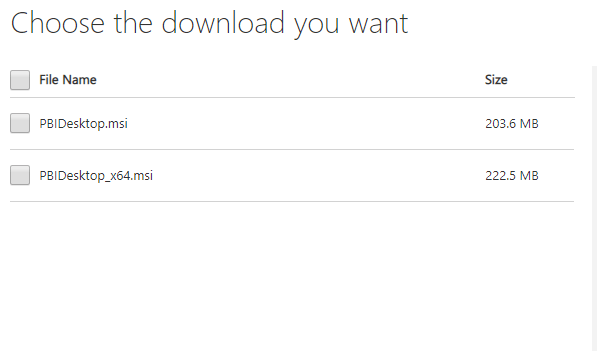
- Нажмите Далее, чтобы загрузить установщик.
- Затем установите Power BI Desktop с помощью установщика.
Получение правильной версии также устранит ошибку msmdsrv.exe Power BI.
Эти решения могут помочь запустить Power BI Desktop некоторым пользователям. Пользователи также могут отправить запросы в службу поддержки BI в Microsoft, нажав кнопку Создать запрос в службу поддержки на странице устранения неполадок программного обеспечения. Однако попробуйте некоторые из указанных выше решений, прежде чем отправлять запрос в службу поддержки.













